上一篇
屏幕亮度🌟Win11快速设置与调整方法详解
- 问答
- 2025-08-30 07:56:39
- 6
核心关键词
屏幕亮度调节、Windows 11亮度设置、快速调整亮度、快捷键调亮度、滑块控制、自适应内容亮度、省电模式、HDR亮度、显示器设置、操作中心、设置应用、键盘快捷键、夜间模式。
Win11屏幕亮度快速设置与调整方法详解
最快捷方法:使用快捷键/操作中心
-
键盘快捷键 (首选)
- 绝大多数笔记本电脑的键盘上都配有专门的亮度调节键。
- 通常位于功能键(F1-F12)上,图标是小太阳(☀)(增加亮度)和大太阳(☀)(减少亮度)。
- 操作方法:按住 Fn 键的同时,按对应的亮度调节键即可快速调整。
-
快速设置面板 (操作中心)
- 点击任务栏最右侧的网络、音量或电池图标集合区域,打开“快速设置”面板。
- 找到亮度滑块(通常以太阳图标标识)。
- 直接左右拖动滑块,即可无级调节屏幕亮度,无需进入设置菜单。
系统设置应用(更全面的选项)
-
路径:设置 > 系统 > 屏幕

- 在“亮度和颜色”部分,可以看到一个亮度滑块,功能与快速设置面板中的一致。
- 下方可能提供更多高级选项:
- 夜间模式:开启后可减少蓝光发射,缓解眼部疲劳,可设置定时开启或自定义色温。
- 动态刷新率:部分高刷新率设备支持,可在需要时自动降低刷新率以节省电量。
- HDR:如果您的显示器支持HDR,在此处可以启用并单独调整HDR内容的亮度。
-
路径:设置 > 系统 > 显示 > 高级显示设置
- 对于部分显示器或显卡驱动,亮度控制可能集成在此处或通过显卡控制面板(如NVIDIA控制面板、AMD Radeon设置)进行调节。
自适应与省电相关亮度调整
-
内容自适应亮度控制 (CABC)

- 部分设备支持此功能,系统会根据屏幕显示的内容自动微调亮度和对比度以节省电量。
- 可在“设置 > 系统 > 屏幕”中查找相关开关(如“通过优化显示的内容和亮度来帮助提高电池续航时间”),根据需要开启或关闭。
-
省电模式自动降低亮度
当开启“省电模式”(通过操作中心或“设置 > 系统 > 电源与电池”),系统会自动降低屏幕亮度以延长电池使用时间,这是系统级行为,无法单独设置降低幅度。
常见问题与排查
- 亮度滑块灰色无法调节:
- 通常是因为使用了外接显示器,外接显示器的亮度需通过其自身的物理按键(OSD菜单) 进行调节。
- 检查并更新显卡驱动程序。
- 亮度自动变化:
- 检查是否开启了“内容自适应亮度控制”功能,关闭后可解决。
- 检查是否开启了“自动亮度”功能(部分设备支持,在“设置 > 系统 > 显示”中或电源选项高级设置中)。
- 亮度问题:
在“设置 > 系统 > 屏幕 > HDR”中,确保已启用HDR,并可利用“HDR亮度助推器”等选项进行增强。
:日常最快的方法是使用键盘快捷键或操作中心的亮度滑块;需要进行高级设置(如夜间模式、HDR)时,则进入系统设置应用;外接显示器需使用其物理按键调节。
本文由 风慧艳 于2025-08-30发表在【云服务器提供商】,文中图片由(风慧艳)上传,本平台仅提供信息存储服务;作者观点、意见不代表本站立场,如有侵权,请联系我们删除;若有图片侵权,请您准备原始证明材料和公证书后联系我方删除!
本文链接:https://vds.7tqx.com/wenda/784118.html
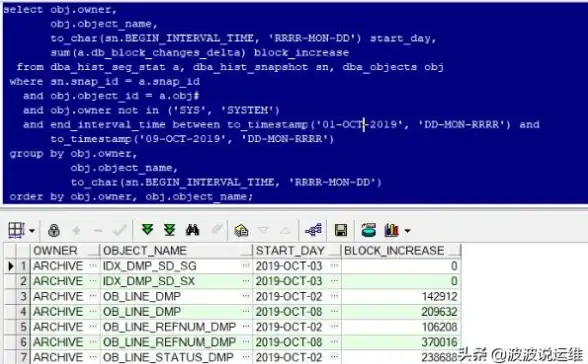






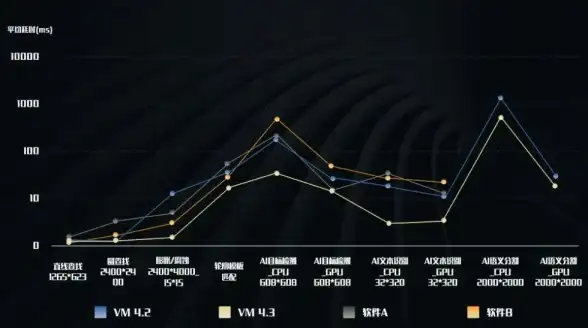

发表评论